こんにちは、ショウヘイです。
私のiPhone7を、iOS13.1にアップデートしました。
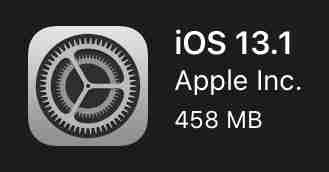
前回、AppleがiOS13を公開したのは2019年9月20日なので、わずか5日たって公開されたアップデートです。
iOS13.1のアップデートの内容は、iOS13の修正だけではなく、新しい機能も加わったアップデートです。
早速、私のiPhone7をiOS13.1にアップデートしてみましたよ~。
今回のアップデートの内容。
今回のiOS13.1アップデート内容は、こちら。

- AirDropの超広帯域無線の活用
- ショートカットの改善
- マップの到着予定が共有できる
- バッテリーの劣化速度の抑制機能追加ほか
- バグの修正と改善
AirDrop関係は、iPhone11などの超広帯域無線テクノロジーが使える機種じゃないと利用できないので、私には関係ないかな。
ショートカットは、まだ私は使ったことないし、使い方がよくわからない…。
マップは、私はグーグルマップ使っているんで、あんまり関係ないかな。
というわけで、私自身に関わるのは、バグの修正とバッテリー関係ですかね。
最適化されたバッテリー充電により、iPhoneがフル充電された状態の時間を減らすことで、バッテリーの劣化速度を抑制するとのこと。
もう2年以上使っている私のiPhone7には、ありがたい機能改善だと思います。
最新iOSアップデートする際の注意。
最新のiOSへアップデートすると、予期しない不具合が発生することが過去にはありました。
過去に起こった不具合では、iOS9.3.2へのアップデートで、iPad Proの一部で動作しなくなるということがありました。
ただ、特に最近は、致命的な不具合は起こっていない気がします。
私のiPhone7について言うと、iOSアップデート後の致命的な不具合は、特に起こっていません。
不具合が心配な人は、最新のiOSにアップデートする際、ネットなどで情報を収集して不具合が起きないという確信を持ってから、アップデートするのも良いと思います。
特に問題がないのであれば、アップデートを慌ててやる必要はないと思われます。
いずれにせよ、最新のiOSへアップデートをする前には、バックアップを取っておくべきだとは思います。
バックアップの方法は、こちら。
また、iPhone内の空き容量が不足しているとアップデートできないので、空き容量を充分に確保してからアップデートするようにしましょう。
アップデート作業はバッテリーを消費する作業なので、バッテリーがゼロにならないよう、電源コードをiPhoneにつないでアップデートするのが良いと思います。
とはいえ、私は電源コードをつなげずに、いつもアップデートしてしまいますがね。
私のiPhone7のiOS13.1アップデート実況。
iPhone7をiOS13.1にアップデートする方法は、いつもどおりですね。
iOSの自動アップデートの設定をオンにしている人は、自動的にアップデートされると思います。
私のように、自動アップデートの設定をオフにしている人は、ホーム画面から「設定」→「一般」→「ソフトウェアアップデート」をタッチすると、アップデート画面が出ます。
私のiPhone7の、今回のダウンロードする更新プログラムの容量は、458MB。
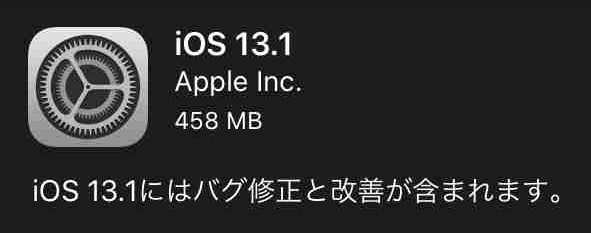
ちなみに、前回のiOS13の時の更新プログラム容量は、1.87GBでした。
iPhone内の空き容量を確保、確認したら、アップデートを開始します。
「ダウンロードとインストール」をタッチ。

「パスコードを入力」と出るので、6桁のパスコードを入力。

前の画面に戻り「アップデートを要求しました…」と表示されます。

ダウンロードが開始され、表示された時間は約3分。
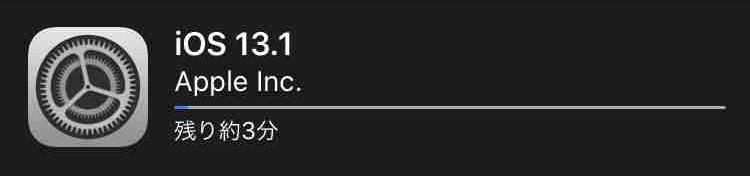
実際は、もう少し時間がかかりました。
今回は、手持ちのモバイルルーターを使いました。
ダウンロードは、約6分で終わりました。
ダウンロードの後、「アップデートを準備中…」と表示されます。
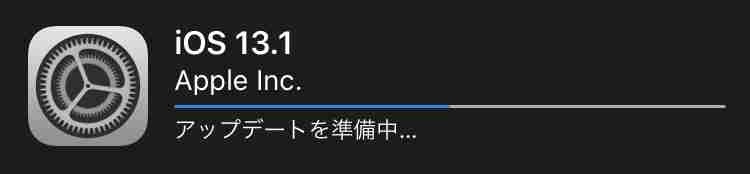
「アップデートを準備中…」と表示されてから、進行状況のバーが右端に到達するのに、約2分半かかりました。
約30秒後、ここから少し変化があり、「ダウンロード済み」と表示され、下の部分に「今すぐインストール」と表示されます。
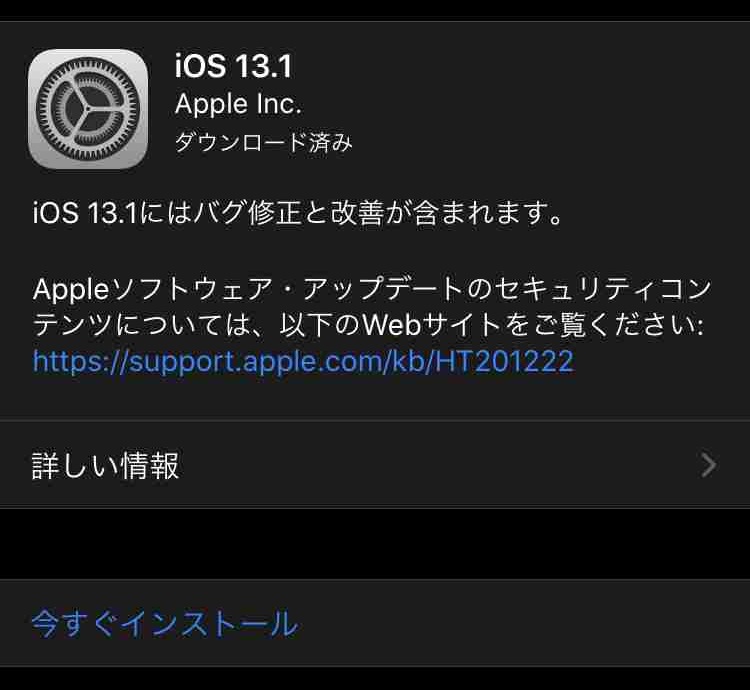
その「今すぐインストール」をタッチ。
いつものアップデートと同じく、「アップデートを検証中…」という表示が出ます。
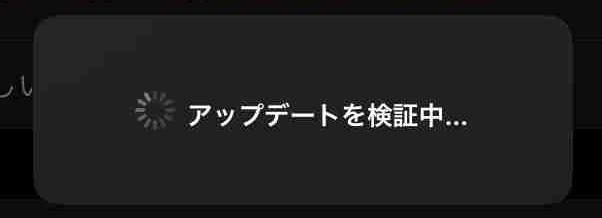
それから約30秒後、画面が暗転してからリンゴマークが表示されます。
インストールの進行状況を表すバーがリンゴマークの下に現れ、右へ進んでいきます。
この進行状況のバーの動きは結構ノロノロ。
約12分半後、進行状況のバーが一気に右まで到達し、再び暗転、また同じようにリンゴマークが表示されます。
再び進行状況のバーが現れ、インストールが再開されます。
この時、進行状況をのバーの動きは、先ほどとは違い、わりとキビキビ。
その後、約2分半後、バーが右まで到達します。
それから、画面が切り替わり、パスコード入力画面が表示されました。

6桁のパスコード入力した後、いつも使っているホーム画面が表示されました。
iOS13.1のダウンロードの開始からインストール完了までは、約24分半かかりました。
ダウンロード約6分、インストール約18分半という結果でした。
また、私のiPhone7のバッテリーの消費は、インストール前100%、インストール後87%でした。
私のiPhone7にiOS13.1を入れて。
iOS13.1の入った私のiPhone7。
設定のソフトウェアアップデートを確認すると、当たり前ですがiOS13.1になっていました。
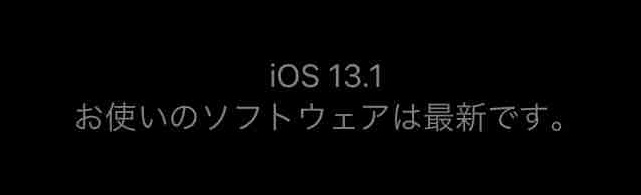
iOS13.1が入ったiPhone7を早速使ってみたところ、今のところは特に不具合は起こっていないと思います。
動作は、iOS13と差は無いと思います。
私のiPhone7に入っているアプリも、今のところ大丈夫そうです。
また、何か気づいたことがあれば、報告します。
以上、「iPhone7をiOS13.1にアップデート、バグの修正だけじゃなくバッテリーの劣化速度の抑制機能の追加など」でした。